"membuat mata anime/manga dengan corel draw"
yo ho!kali ini saya akan berbagi cara menggambar mata anime dengan corel draw , sebenarnya gampang membuat mata anime jika kalian sudah mengerti cara menggambar manga , kita langsung saja ke tkp
1. Pertama-tama, kita akan membuat objek dengan bezier tool terlebih dahulu. Bezier tool merupakan sub-tool dari Freehand tool di toolbox.

2. Buat empat titik dengan Bezier tool, cukup lakukan klik untuk membuat titik. Titik ke-4 harus diklik di titik pertama agar terbentuk sebuah objek. Ikuti gambar dibawah ini untuk panduan membuat titik-titik yang diperlukan.
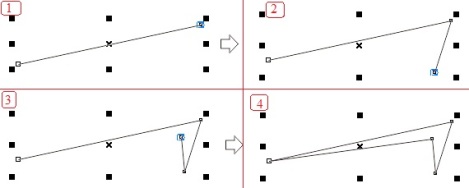
3. Objek ini akan menjadi objek dibagian atas mata. Klik objek tersebut lalu tekan F10. Objek akan berada dalam mode shape tool. Klik kanan pada salah satu garis di objek tersebut, kemudian pilih To curve. Lakukan hal yang sama pada semua garis di objek ini.
4. Akan muncul panah biru setelah kita lakukan proses To Curve tadi, dan ini akan menjadikan garis tersebut menjadi fleksibel. Gunakan panah biru untuk mengatur kelenturan objek diatas. Lenturkan semua garis hingga terlihat seperti ini, yap ga perlu sama persis lah, yang penting mirip aja.
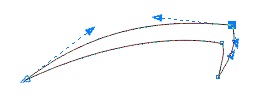
5. Beri objek tersebut warna hitam.
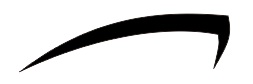
6. Bagian atas mata sudah jadi, dan sekarang kita buat juga bagian bawahnya. Caranya buat 3 lagi titik dengan bezier tool.
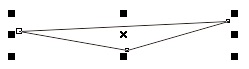
7. Atur kelenturannya dengan shape tool hingga menjadi seperti ini. Beri warna hitam.

8. Atur posisi kedua objek yang baru kita buat ini hingga menjadi seperti ini.
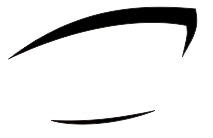
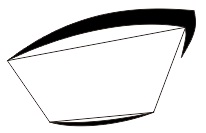
10. Dan lagi lagi, kita harus menggunakan shape tool untuk melenturkannya, jangan lupa klik kanan dahulu di tiap garis dan pilih To Curve. Atur kelenturan tiap garis agar berada di dalam kedua objek yang sudah terlebih dulu kita buat. Juga atur kelenturan garis yang kiri dan kanan agar agar objek mata ini terlihat lebih oval dan tidak kaku.

11. Setelah selesai, buat lagi sebuah objek persegi dengan bezier tool. Atur kelenturannya hingga mengikuti lengkungan bola mata. Kemudian beri warna hijau (atau warna apapun yang Anda suka).

12. Copy objek berwarna hijau tersebut, kemudian beri warna hitam. Perkecil objek tersebut lalu letakkan di tengah objek berwarna hijau tadi.

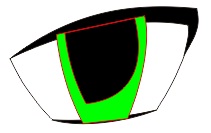
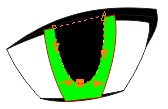
15. Sekarang klik objek berwarna hijau, lalu tekan F11. Akan keluar jendela Fountain fill tool. Beri warna dari hijau muda ke hitam. Dan beri nilai 90 untuk anglenya.
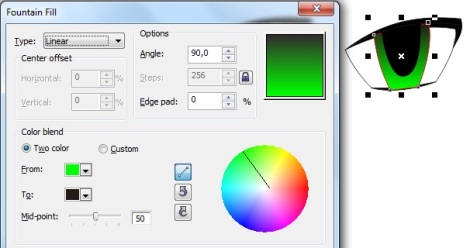
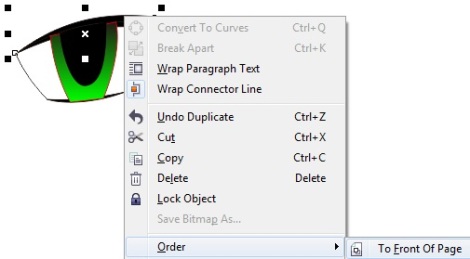
17. Sekarang kita perlu membuat objek dalam bola mata lebih berkilau. Caranya, klik objek bola mata yang berwarna hitam kemudian tekan Ctrl C lalu tekan Ctrl V. Akan tercipta sebuah objek baru tepat di tempat yang sama. Beri objek tersebut warna hitam 30% (abu-abu) dari palet warna.
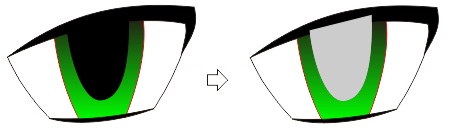
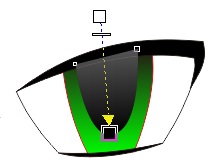
20. Sekarang kita akan membuat pencahayaan bagi objek mata ini. Buat sebuah lingkaran terlebih dahulu dan letakkan dibagian objek mata. Beri lingkaran ini warna putih. Lalu klik kanan pada lingkaran tersebut dan pilih Convert to curves.
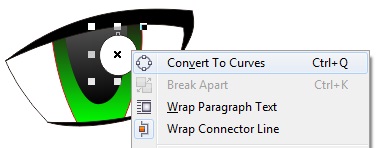
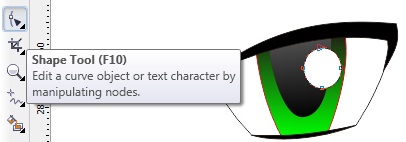
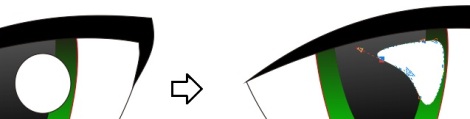
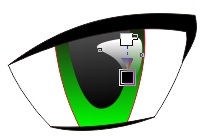
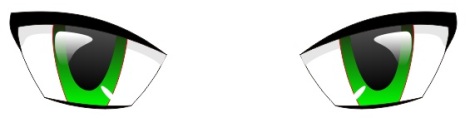
jika kalian masih tidak mengerti lihat video dibawah



Tidak ada komentar:
Posting Komentar